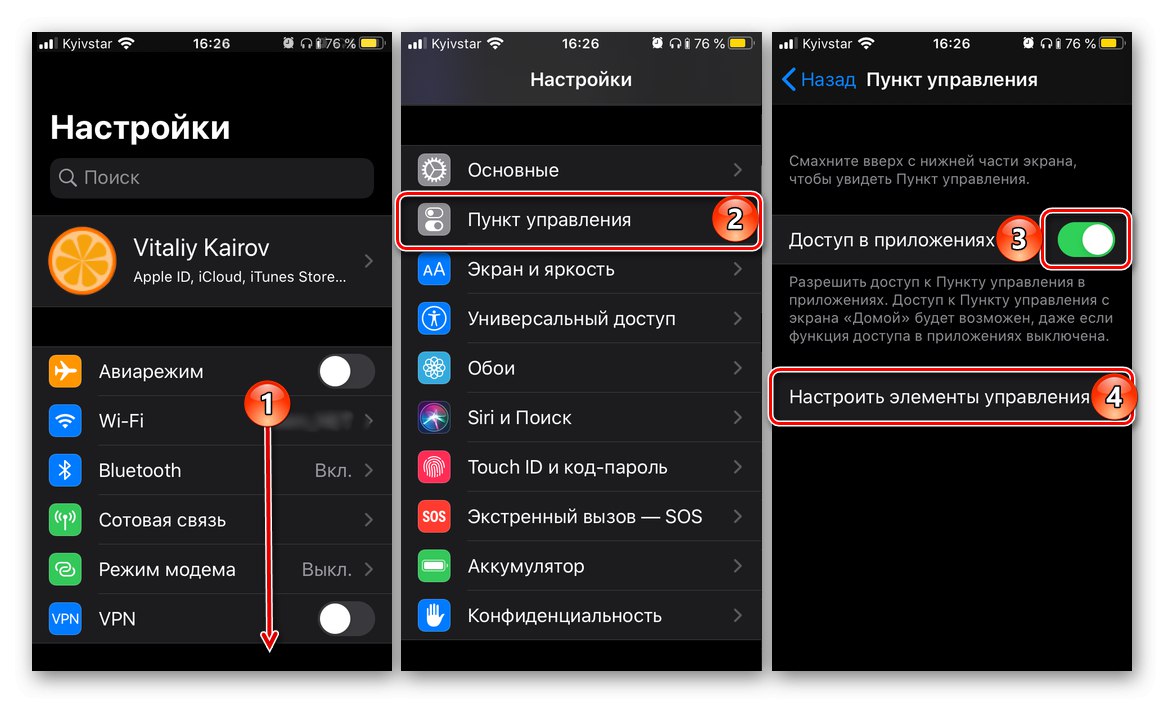Appleovi pametni telefoni oduvijek su bili poznati po nježnijem trajanju baterije u odnosu na Android kolege. U novim modelima iPhonea stvari su u tom pogledu postale još bolje. Međutim, ponekad će biti potrebno produžiti vijek trajanja baterije. To ćete najlakše učiniti zahvaljujući načinu uštede energije, a danas ćemo vam pokazati kako ga omogućiti.
U načinu uštede energije, pozadinska aktivnost (preuzimanje, provjera pošte, razmjena podataka itd.) Smanjuje se dok se iPhone potpuno ne napuni ili sami isključite štednju baterije.
Pročitajte također: Kako pravilno napuniti iPhone
Način uštede energije za iPhone
Prema zadanim postavkama, sam iOS od vas traži da aktivirate način uštede energije čim iPhone razina baterije padne na 20%. Ako ste zanemarili ovu obavijest ili je želite omogućiti ranije, ne čekajući kritičnu oznaku, slijedite ove korake:
- Otkriti "Postavke" iPhone, pomaknite se malo prema dolje i dodirnite stavku "Baterija".
- Pomaknite prekidač smješten nasuprot stavke u aktivni položaj "Način uštede energije".
- Odmah nakon toga, ikona baterije, koja se nalazi u desnom kutu statusne trake, promijenit će se iz bijele u narančastu, a na lijevoj strani pojavit će se pokazatelj postotka, čak i ako je prethodno bila onemogućena.
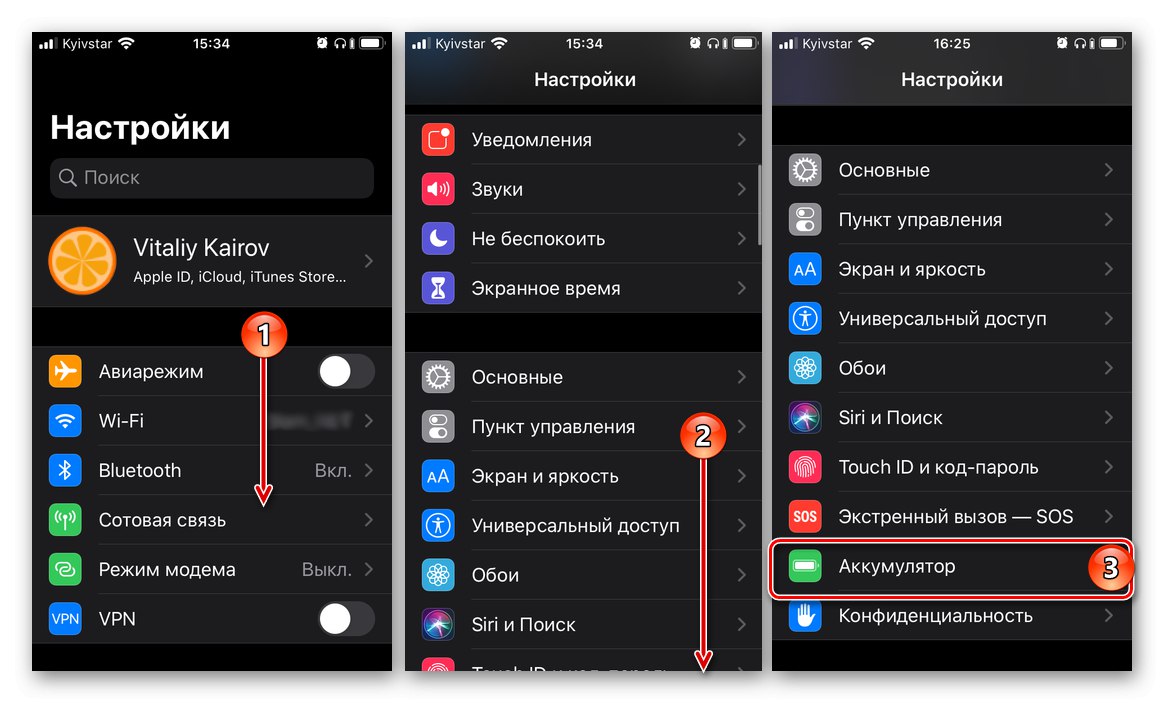

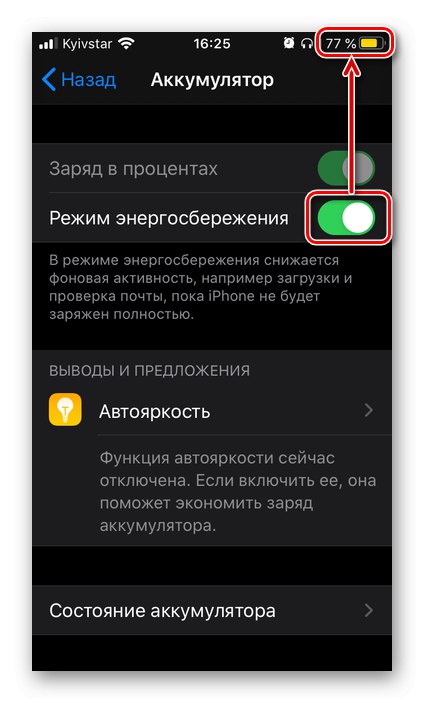
Tako je jednostavno uključiti način rada iPhone, koji vam omogućuje smanjenje potrošnje baterije, a time i produženje vijeka trajanja do trenutka kada budete imali priliku spojiti punjač.
Pročitajte također: Kako razumjeti da se iPhone puni ili je već napunjen
Dodavanje gumba u kontrolni centar
Ako uporaba načina uštede energije nije jednokratna potreba i ako ga morate aktivirati prilično često, možete malo pojednostaviti algoritam izvođenja ove radnje, smanjujući broj koraka na doslovno dva. Da biste to učinili, samo dodajte gumb za napajanje u kontrolni centar (CP).
- Ponovo otvorite "Postavke" iPhone, ali ovaj put idite na odjeljak "Zapovjedni centar"a zatim pritisnite "Prilagodi kontrole".
![Pokrenite Control Center u postavkama iPhonea]()
Bilješka: Ako je prekidač nasuprot stavke "Pristup u aplikacijama" onemogućen, preporučujemo vam da ga premjestite u aktivni položaj - to će vam omogućiti pozivanje PU s bilo kojeg iOS zaslona i svih aplikacija koje se koriste u njegovom okruženju. Ako vam, naprotiv, ne treba, isključite ga.
- Pomaknite se prema dolje na popisu opcija predstavljenih u PU-u da biste prešli na one koje mu možete dodati. Pronaći "Ušteda energije" i dodirnite zeleni gumb sa znakom plus lijevo od ovog imena.
- Gumb za aktiviranje načina uštede energije bit će dodan u kontrolni centar. Vraćajući se na početak popisa predstavljenog u ovom odjeljku, možete promijeniti njegov položaj (redoslijed) u odnosu na ostale elemente. Da biste to učinili, držite tipku s desne strane imena, napravljenu u obliku tri vodoravne pruge, i povucite u željenom smjeru (gore ili dolje).
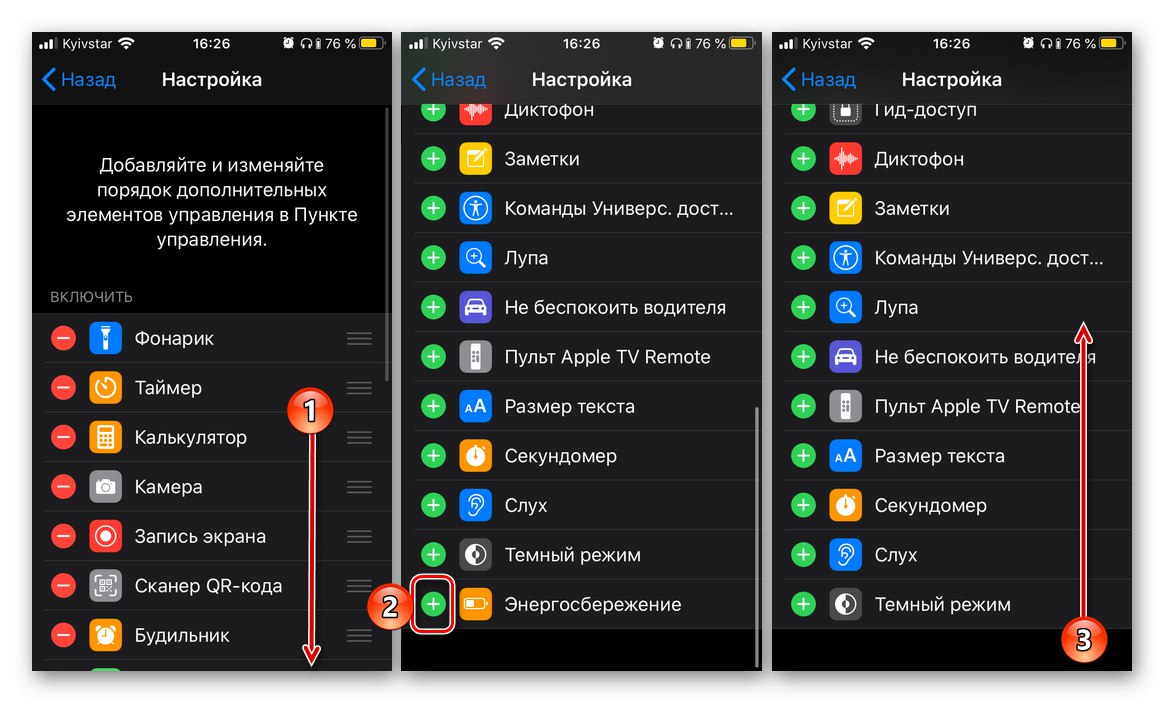
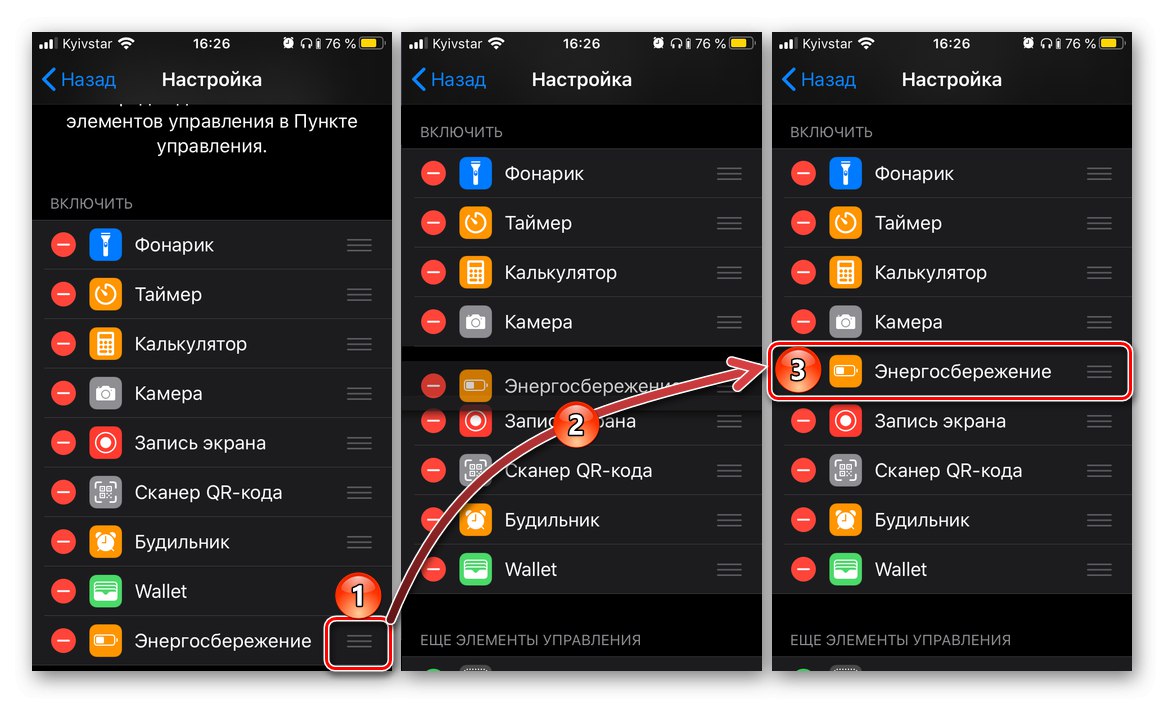
Provjerite jesu li promjene izvršene ispravno (obično nema problema) - samo prijeđite prstom od dna zaslona prema gore, pazite da postoji gumb "Ušteda energije" među elementima PU i koristiti ga ako je potrebno.
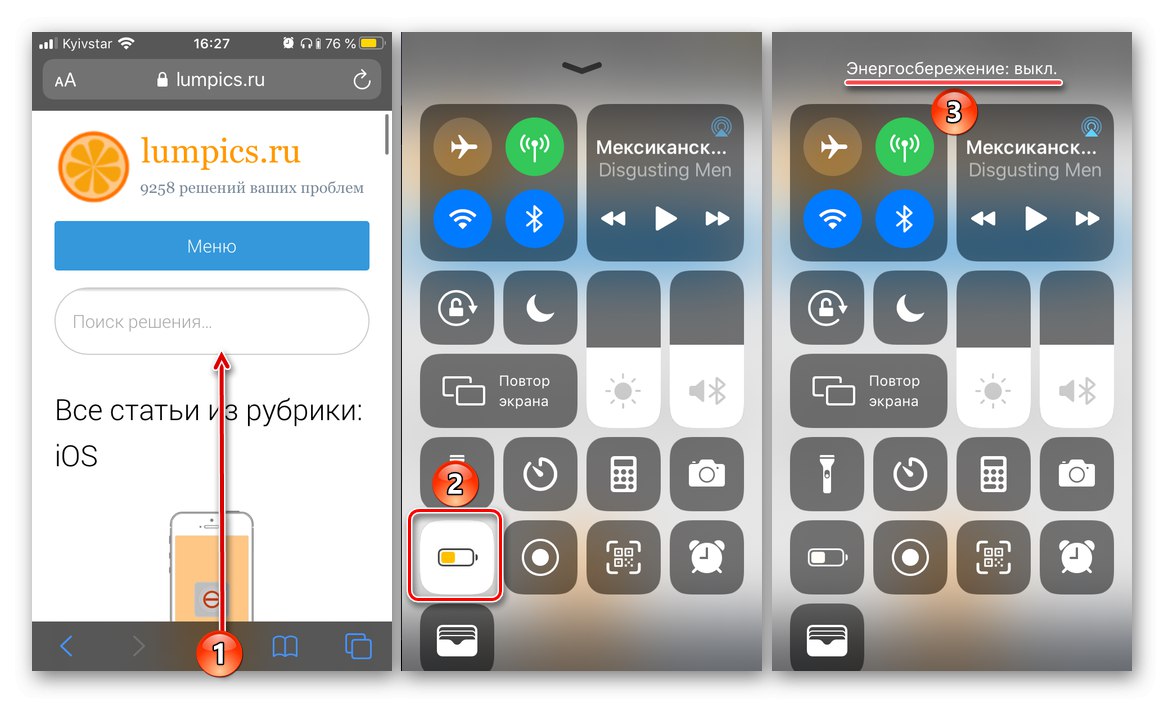
Pročitajte također: Kako isključiti način uštede energije na iPhoneu
Zaključak
Sada znate ne samo kako uključiti način uštede energije na iPhoneu, već i kako omogućiti brži pristup ovoj funkciji.